Bien que le navigateur Chrome offre une performance exceptionnelle sur les Chromebooks, certains utilisateurs peuvent rechercher une protection de la confidentialité accrue en installant le navigateur Tor. Tor, reconnu comme l’un des navigateurs les plus performants en matière de confidentialité, utilise un réseau privé pour sécuriser le trafic et intègre de multiples fonctions de sécurité. Ainsi, si la confidentialité est votre priorité et que vous désirez installer Tor sur votre Chromebook, ce guide est conçu pour vous. Vous avez la possibilité de choisir entre la version Linux et la version Android de Tor, selon vos besoins. Sans plus attendre, entrons dans le vif du sujet.
Installation du Navigateur Tor sur votre Chromebook (2022)
Nous allons explorer deux méthodes pour installer Tor sur votre Chromebook. Ces deux approches font appel au conteneur Linux. Si vous possédez un Chromebook d’établissement scolaire où Linux est bloqué, vous ne pourrez malheureusement pas utiliser Tor. Ceci étant dit, commençons par examiner ce qu’est Tor et ses fonctionnalités.
Qu’est-ce que le navigateur Tor et pourquoi l’utiliser ?
Le navigateur Tor est un outil de navigation web hautement sécurisé et privé, privilégié par ceux qui veulent contourner la censure et protéger leur identité contre le pistage et la surveillance sur internet. De plus, Tor est totalement gratuit et open-source. Il intègre nativement une série de fonctionnalités de protection de la vie privée qui ne sont pas présentes dans les navigateurs traditionnels.
Source : Le projet Tor
Tor bloque par défaut tous les traqueurs et publicités tiers, et supprime automatiquement les cookies une fois votre session de navigation terminée. De plus, il achemine tout votre trafic à travers un réseau chiffré, géré par des bénévoles à travers le monde. Le navigateur Tor dispose également de nombreuses fonctionnalités pour réduire l’empreinte digitale, assurant ainsi votre anonymat. En somme, Tor est un navigateur dédié à contrer le pistage, la surveillance et la censure sur internet. Donc, si la confidentialité est une préoccupation pour vous, l’installation de Tor sur votre Chromebook est une excellente option.
Installation du navigateur Tor via Linux sur votre Chromebook
1. Avant de télécharger et d’installer Tor, il est nécessaire de configurer Linux sur votre Chromebook. Consultez notre guide dédié pour installer le conteneur Linux.
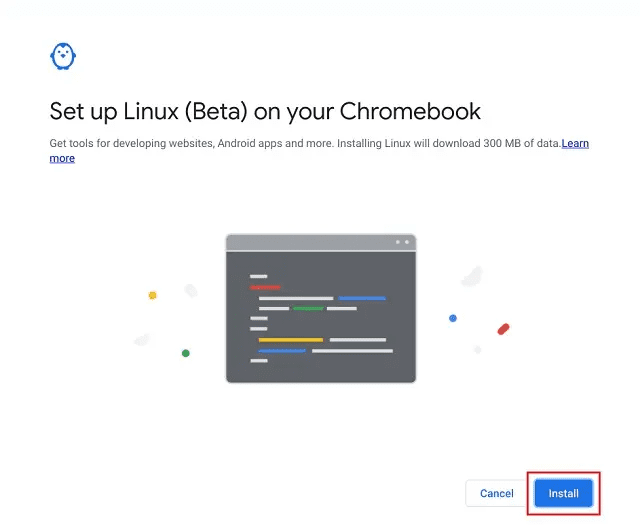
2. Ensuite, ouvrez le Terminal depuis le lanceur d’applications de votre Chromebook. Exécutez la commande ci-dessous pour mettre à jour le conteneur Linux avec les derniers paquets et dépendances.
sudo apt update && sudo apt upgrade -y
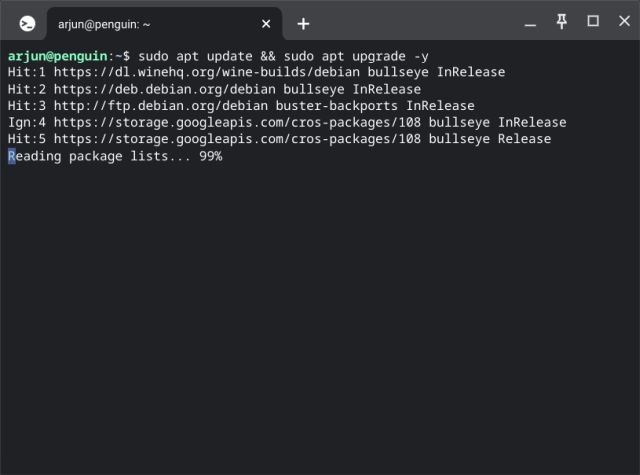
3. Une fois cette étape effectuée, exécutez la commande ci-dessous dans le terminal pour activer le référentiel de paquets Debian Backports. Vous pouvez copier la commande et faire un clic droit dans le terminal pour la coller.
echo "deb http://ftp.debian.org/debian buster-backports main contrib" | sudo tee /etc/apt/sources.list.d/backports.list
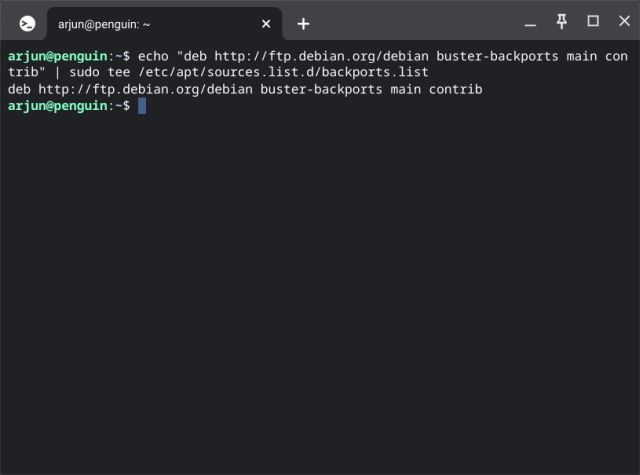
4. Après cela, exécutez la commande ci-dessous pour installer le navigateur Tor sur votre Chromebook.
sudo apt install torbrowser-launcher -t buster-backports -y
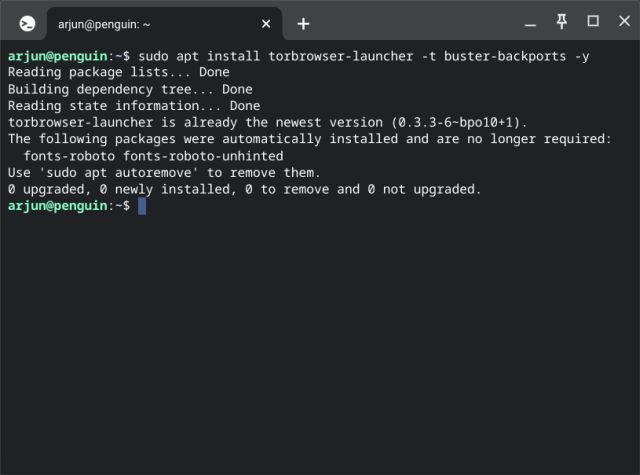
5. Une fois l’installation terminée, le raccourci du navigateur Tor se trouvera dans le dossier Linux du lanceur d’applications. Cliquez dessus pour démarrer le navigateur.
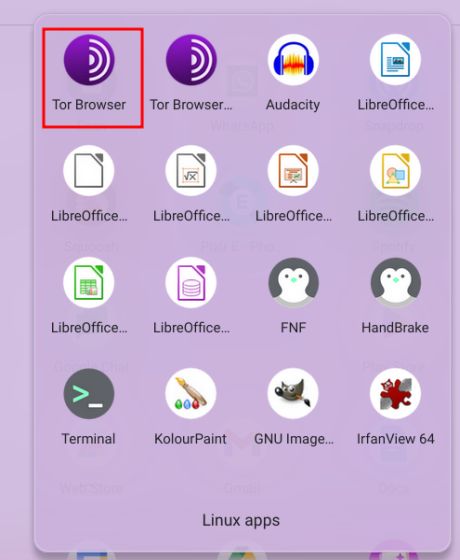
6. Le navigateur va alors commencer à extraire la dernière mise à jour et à s’installer sur votre Chromebook. Enfin, cliquez à nouveau sur le même raccourci pour utiliser le navigateur Tor.
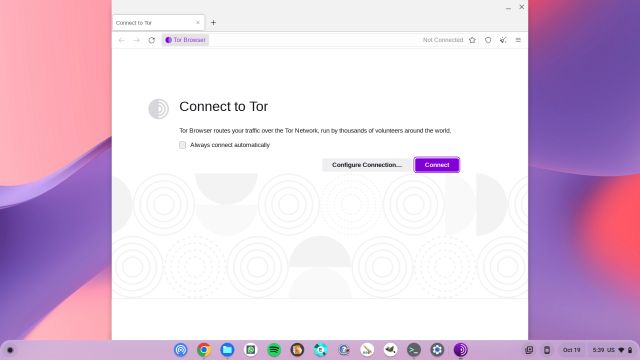
Installation de l’application Android Tor Browser sur votre Chromebook
Si vous préférez utiliser la version Android du navigateur Tor sur votre Chromebook, cela est également possible. Toutefois, vous devrez toujours activer et utiliser le conteneur Linux pour installer l’application. Le navigateur Tor n’est pas officiellement disponible sur le Play Store pour les Chromebooks. Pour en savoir plus sur l’installation de ce navigateur axé sur la confidentialité, continuez la lecture.
1. Une fois Linux configuré, suivez notre article pour savoir comment télécharger des applications Android sur les Chromebooks. Cela vous permettra de charger manuellement l’APK du navigateur Tor.
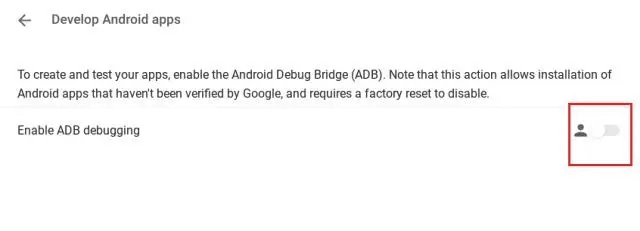
2. Ensuite, téléchargez l’APK du navigateur Tor sur votre Chromebook depuis le site officiel via ce lien : ici. La plupart des Chromebooks équipés de processeurs Intel ou AMD (64 bits) nécessiteront l’APK x86_64, tandis que la version x86 est adaptée aux processeurs 32 bits. Si vous avez un Chromebook ARM 64 bits, téléchargez l’APK aarch64 ou la version arm pour un processeur ARM 32 bits.
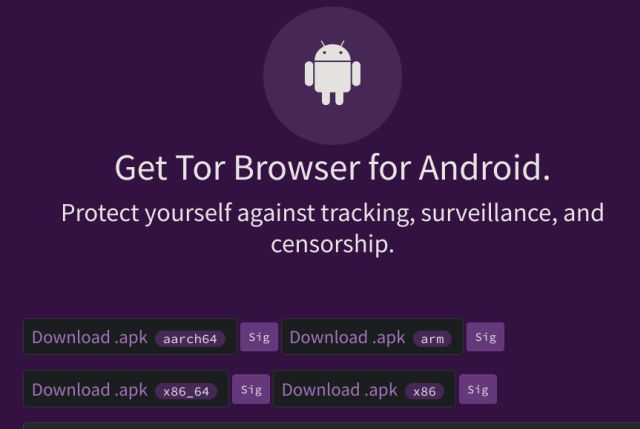
3. Après le téléchargement de l’APK de Tor, ouvrez l’application « Fichiers » et déplacez l’APK dans la section « Fichiers Linux ». Renommez le fichier en tor.apk pour plus de facilité lors d’une utilisation ultérieure.
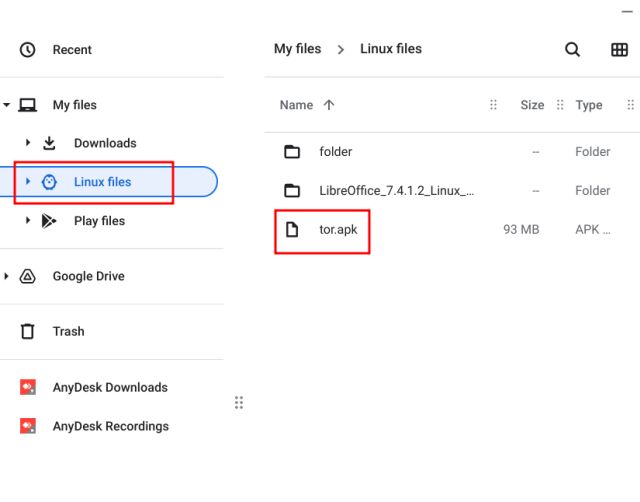
4. Ensuite, ouvrez l’application Terminal et exécutez la commande ci-dessous. Cela installera la version Android du navigateur Tor sur votre appareil Chrome OS. Il est supposé que vous avez déjà configuré ADB sur votre Chromebook en suivant le tutoriel lié dans la méthode n°1.
adb install tor.apk
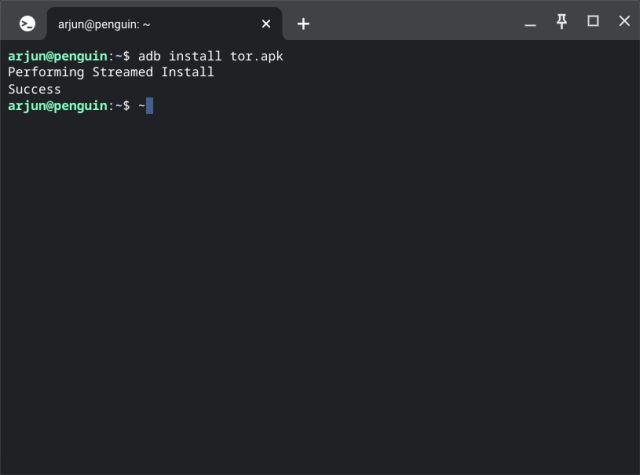
5. Vous trouverez maintenant le raccourci du navigateur Tor dans le lanceur d’applications. Cliquez dessus pour démarrer la version Android de Tor sur votre Chromebook.
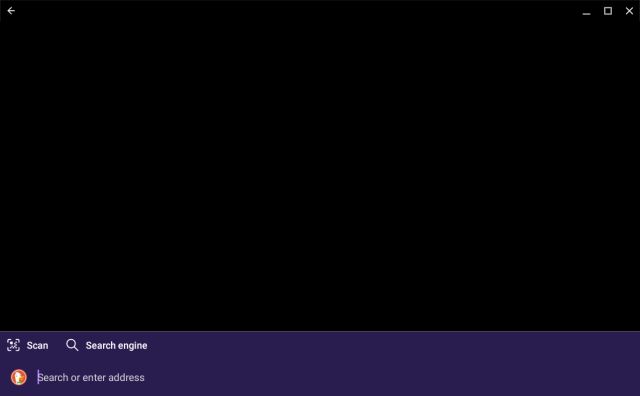
Deux méthodes simples pour télécharger le navigateur Tor sur les Chromebooks
Voici les deux méthodes que vous pouvez utiliser pour installer le navigateur Tor sur votre Chromebook. Si le navigateur Chrome ne répond pas à vos exigences en matière de confidentialité, Tor est une excellente alternative. Nous avons fait le tour de la question. Si vous êtes à la recherche des meilleures applications Chromebook en 2022, consultez notre liste organisée. Et pour découvrir d’autres astuces et conseils sur Chrome OS, suivez notre guide dédié ici. Enfin, si vous rencontrez des difficultés, n’hésitez pas à nous le faire savoir dans la section des commentaires ci-dessous.